
Come risolvere il GPS che non funziona su Android con 9 consigli degli esperti

Con la prevalenza degli smartphone, la tecnologia di posizionamento GPS è diventata una parte indispensabile della nostra vita quotidiana. Tuttavia, molti utenti Android potrebbero riscontrare problemi con il funzionamento del GPS non corretto, il che non solo influisce sulla loro esperienza di navigazione, ma può anche influire sulla funzionalità di altre applicazioni. Cosa ha causato il GPS del mio telefono a non funzionare correttamente? Come posso correggere il mio GPS disabilitato sul mio Android? Questo articolo esplorerà perché il GPS sui telefoni Android potrebbe incontrare problemi e fornirà una serie di soluzioni dettagliate per correggere il GPS che non funziona su Android, aiutandoti a risolvere questo fastidio e garantire che il tuo GPS funzioni correttamente.
Perché il mio Android continua a perdere il segnale GPS? Se il GPS sul tuo dispositivo Android non funziona, i possibili motivi includono:
- Problemi di segnale: i segnali GPS possono essere ostruiti da edifici, condizioni meteorologiche avverse o ambienti interni.
- Problemi del software: potrebbero esserci errori nel software di sistema o applicativo che devono essere aggiornati o ripristinati.
- Servizi di localizzazione non abilitati: i servizi di localizzazione del dispositivo potrebbero non essere attivati.
- Modalità di risparmio energetico: l'attivazione della modalità di risparmio energetico può limitare la funzionalità del GPS.
- Malfunzionamento dell'hardware: il modulo GPS potrebbe essere danneggiato e richiedere una riparazione professionale.
Cosa fare quando il GPS non funziona correttamente su Android? In questa sezione, ti mostreremo i 9 modi migliori per riparare il GPS che non funziona su Android.
Come posso ripristinare il mio Android GPS? Quando si risolve il problema del GPS che non funziona su Android, il primo passo è controllare lo stato del GPS. Anche se controllare lo stato del GPS potrebbe sembrare un po' tecnico, è comunque gestibile. Per controllare lo stato del GPS, dovrai accedere ai menu nascosti del dispositivo. Per fare ciò, apri l'app Telefono e inserisci "*#*#4636#**", "*#0*#" o "#7378423#**" a seconda del modello e del produttore dello smartphone.
Una volta che sei nel menu, seleziona "Test sensore/Informazioni telefono/Test servizio" e quindi scegli l'opzione Test GPS. Il dispositivo eseguirà un test sulla funzione GPS e ti avviserà di eventuali problemi. In alternativa, puoi installare l'app GPS Test, che analizzerà automaticamente la funzione GPS del tuo dispositivo e identificherà eventuali problemi di prestazioni.
Quando si verificano problemi di segnale GPS sul dispositivo Android , una soluzione semplice ma efficace è disattivare e riaccendere il GPS. Questo processo è simile al riavvio di un computer per risolvere problemi tecnici. Segui questi passaggi per farlo:
Passaggio 1. Innanzitutto, vai al menu "Impostazioni" sul tuo dispositivo.
Passaggio 2. Individua i servizi "Posizione", quindi disattiva il GPS. Attendi qualche secondo, quindi riattivalo.
Certamente, puoi anche abbassare la barra dei menu, individuare "Posizione" e semplicemente disattivarla e poi riaccenderla.

Questo metodo può aggiornare le impostazioni della posizione e aiutare a eliminare eventuali problemi software temporanei che potrebbero causare il malfunzionamento del GPS.
Per saperne di più:
[Risolto] Come falsificare la posizione su Android? Questo risponde!
Come modificare la posizione GPS su Android in diversi strumenti (SICURO e VELOCE)
Come riparare il GPS che non funziona su Android? Chiudere la modalità aereo può infatti essere una soluzione semplice. La modalità aereo è un modo rapido per interrompere tutte le connessioni wireless su un dispositivo, inclusi i segnali GPS. Per disattivare la modalità aereo, abbassa la barra delle notifiche, trova l'icona della modalità aereo e toccala per assicurarti che l'icona non sia più evidenziata. Una volta disattivata la modalità aereo, il dispositivo dovrebbe essere in grado di recuperare i segnali satellitari GPS, ripristinando così le funzionalità di navigazione e tracciamento della posizione.

Per risolvere i problemi GPS su Android e garantire una funzionalità ottimale, è necessario verificare che i servizi di localizzazione siano abilitati e che la funzione GPS sia attivata. Di seguito sono riportati i passaggi specifici:
Passaggio 1. Apri le impostazioni sul tuo telefono Android .
Passaggio 2. Seleziona l'opzione "Posizione" o "Servizi di localizzazione".
Passaggio 3. Assicurati che la funzione GPS sia abilitata e che la modalità di localizzazione sia impostata su "Alta precisione" o "Usa GPS, Wi-Fi e reti mobili".
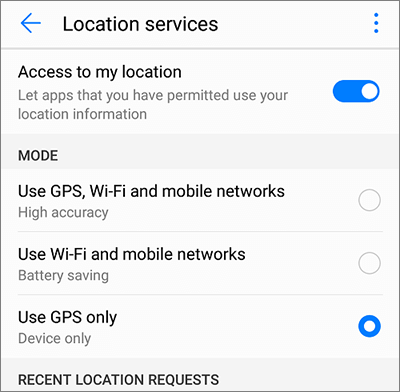
Potrebbe piacere:
Qual è la migliore app GPS falsa per dispositivi Android e iOS ? [Opzioni pratiche]
Come falsificare il GPS su Android senza posizione fittizia?
Cosa fare quando il GPS non funziona correttamente su Android? Se il tuo telefono Android ha abilitato la modalità di risparmio energetico, è consigliabile disabilitarla, poiché questa modalità potrebbe limitare la funzionalità GPS. Segui i passaggi seguenti per disattivare la modalità di risparmio energetico e risolvere il problema del GPS del telefono che non funziona correttamente:
Passaggio 1. Vai alle impostazioni del tuo telefono.
Passaggio 2. Trova "Batteria" > "Modalità di risparmio energetico", quindi disabilita la funzione di risparmio energetico.

In questo modo si garantisce che il telefono possa utilizzare appieno la funzionalità GPS quando necessario, fornendo servizi di localizzazione accurati.
Come posso riparare il mio GPS disabilitato sul mio Android? Gli aggiornamenti di sistema in genere includono patch che risolvono problemi noti, che possono risolvere problemi software che causano malfunzionamenti del GPS. Aggiornando il software del tuo telefono in modo tempestivo, ti assicuri di ottenere le funzionalità più recenti e i miglioramenti delle prestazioni, correggendo anche potenziali bug che potrebbero influire sulla funzionalità GPS. Segui i passaggi seguenti per verificare se sono disponibili aggiornamenti di sistema per il tuo telefono:
Passaggio 1. Vai alle impostazioni del tuo telefono.
Passaggio 2. Trova l'opzione "Informazioni sul telefono" o "Aggiornamento del sistema".

Passaggio 3. Controlla se è disponibile una nuova versione del software.
Vedere anche:
Android Aggiornamento: nuove funzionalità e aggiornamento Android versione
Android telefono è bloccato nella schermata di avvio? Riparalo con trucchi efficaci
A volte, il semplice riavvio del telefono può risolvere problemi software temporanei, inclusi i casi in cui "il GPS del mio telefono non funziona correttamente". Tieni premuto il pulsante "accensione" sul telefono, quindi seleziona l'opzione "Riavvia" per completare il riavvio. Il processo di riavvio cancella i dati temporanei sul telefono e ricarica il sistema, che a volte può ripristinare la normale funzionalità GPS. Se hai provato altri metodi e non hanno funzionato, il riavvio potrebbe essere una soluzione rapida ed efficace.

Se "il GPS del mio telefono non funziona correttamente" a causa di problemi di sistema, puoi provare a utilizzare un software di riparazione del sistema professionale come Android Repair per correggere il GPS che non funziona su Android. Questo software è stato creato per affrontare una moltitudine di problemi di sistema Android con un notevole tasso di successo. Dotato di un'interfaccia user-friendly, offre una navigazione intuitiva e un design visivamente accattivante, rendendolo accessibile a utenti di tutti i livelli di abilità tecnica. Basta seguire le istruzioni sullo schermo in sequenza per riparare il dispositivo Android. Con questo strumento, anche gli utenti con conoscenze tecniche limitate possono risolvere facilmente i problemi di Android sistema.
Caratteristiche principali di Android Repair
Come posso riparare il mio GPS disabilitato sul mio Android? Di seguito è riportata la guida passo passo per farlo con Android Repair:
01Dopo aver avviato lo strumento di riparazione Android sul tuo PC, fai clic sull'opzione "Ripara" e seleziona "Android Ripara". Quindi, collega il tuo telefono Android al PC utilizzando un cavo USB.

02Seleziona le specifiche del tuo telefono Android dall'interfaccia, inclusi la marca, il modello, il paese e l'operatore. Dopo aver effettuato le selezioni, immettere "000000" per confermare, quindi fare clic su "Avanti" per procedere.

03Segui le istruzioni sullo schermo per accedere alla modalità Download sul tuo dispositivo Android . Quindi, fai clic su "Avanti" e lo strumento inizierà a scaricare il firmware Android e a eseguirne il flashing sul tuo dispositivo. Dopo un certo periodo di tempo, il tuo dispositivo Android verrà riparato con successo.

Da non perdere:
6 soluzioni da provare su come riparare i mattoni morbidi Android [2024]
Guida alla risoluzione dei problemi: com.android.phone si è arrestato su Android dispositivi
Come posso ripristinare il mio Android GPS? Se nessuno dei metodi di cui sopra risolve il problema, puoi tentare un ripristino delle impostazioni di fabbrica. Un ripristino delle impostazioni di fabbrica può risolvere alcuni problemi software profondi, ma cancellerà anche tutti i dati, quindi assicurati di eseguire il backup dei dati del tuo telefono Android prima di procedere con questa operazione. Se stai cercando un modo affidabile per eseguire il backup dei tuoi dati, ti consigliamo di utilizzare Coolmuster Android Assistant, un software di gestione dei dati professionale.
Il ripristino delle impostazioni di fabbrica su Android varia leggermente a seconda del produttore del dispositivo e della versione di Android. Tuttavia, i passaggi generali sono i seguenti:
Passaggio 1. Sul tuo telefono Android , avvia l'app "Impostazioni", quindi scorri fino in fondo e scegli l'opzione "Backup e ripristino".
Passaggio 2. Nell'interfaccia "Backup e ripristino", deseleziona le opzioni "Ripristino automatico" e "Backup dei miei dati" per impedire il ripristino automatico dei dati e delle impostazioni dopo il ripristino delle impostazioni di fabbrica.
Passaggio 3. Tocca l'opzione "Ripristino dati di fabbrica", quindi nella finestra di dialogo di conferma visualizzata, tocca il pulsante "Ripristina telefono" per confermare il ripristino delle impostazioni di fabbrica.

Il GPS che non funziona sui telefoni Android può causare disagi nella nostra vita quotidiana, ma con i metodi di riparazione forniti in questo articolo, puoi tentare di risolvere questo problema. Ti consigliamo vivamente di provare Android Repair. Questo strumento professionale di riparazione Android è in grado di identificare e risolvere rapidamente vari problemi software, inclusi quelli che causano il malfunzionamento del GPS. Con Android Repair, puoi facilmente correggere il GPS che non funziona su Android, assicurandoti che i tuoi servizi di localizzazione funzionino correttamente e migliorando la tua esperienza mobile.
Articoli Correlati:
I 9 migliori software di riparazione del telefono Android per risolvere i problemi Android comuni
Come risolvere la schermata blu della morte del Android telefono?
Android incidente? 10 trucchi per risolvere Android arresto anomalo del sistema alla normalità
Il tuo touchscreen non funziona su Android? Correzioni e soluzioni
9 modi per correggere la schermata bianca della morte di Android tablet nel 2024





